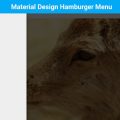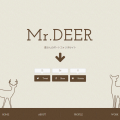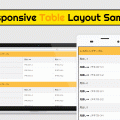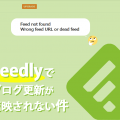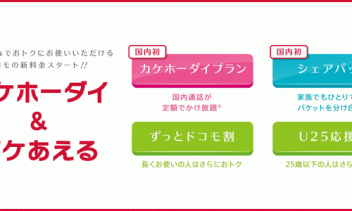ロリポップから「不正なアクセスを検知いたしました」とメールが来ました
実は昨日の夜からこのブログの管理画面にアクセスできない状態になっておりました。現在は復旧しておりますが、今後もありそうなので自分への備忘録としてまとめておきます。
- ※追記:「.htaccess」の表記が一部間違えておりました。大変申し訳ありません。現在は修正しております。ご報告頂けたフォロワーさんありがとうございました。
※本ページは広告・アフィリエイトプログラムにより収益を得ています。
- 目次で流し読みする ・*・:≡( ε:)
突然やってきたメール
昨日の夜に一通のメールが来ました。何かなー?と思いスマホを確認してみると…
【ロリポップ!】不正なアクセスを検知いたしました
というタイトルのメールでした。
「え?何それは…(困惑)」と思い、本文を読んで見るとこのようなことが書かれていました。
━━━━━━━━━━━━━━━━━━━━━━━━━━━━━━━━━━━━
『ロリポップ!レンタルサーバー』をご利用の方にお送りしています
━━━━━━━━━━━━━━━━━━━━━━━━━━━━━━━━━━━━○○様
平素よりロリポップ!をご利用いただき、誠にありがとうございます。
この度、「契約ID」のご契約で利用されている
WordPress の wp-login.php に対し、複数回のログイン試行が確認されました。アクセスの内容より、総当たり攻撃や辞書攻撃など、WordPress への
不正なログインを試みるアクセスの可能性が高いと判断されたため、
弊社側で .htaccess による wp-login.php へのアクセス制限を実施し、
WordPress ダッシュボードへのログインができないよう対応を行っております。お客様ご自身が WordPress にログインするため、
.htaccess を編集しアクセス制限を解除する必要がございます。■ ロリポップ!のアカウント
アカウント名■ .htaccess の設置場所
格納場所/.htaccessお手数ですが、下記対策マニュアルをご確認いただき対策を
行っていただきますようお願いいたします。▽ WordPressの.htaccess編集方法
http://lolipop.jp/manual/blog/wp-htaccess/また、サーバーやホームページのセキュリティ向上のためには、
ロリポップ!で行っておりますサーバー側の対策に加えて、
ユーザーの皆様にも対策を行っていただくことが重要です。
下記のページをぜひご確認ください。▽ サイト改ざんへの対策をお願いいたします – ロリポップ!
http://lolipop.jp/security/これからもより快適に、楽しくご利用いただけますよう
機能追加やサービス向上に努めてまいります。
今後とも、ロリポップ!をどうぞよろしくお願いいたします。━━━━━━━━━━━━━━━━━━━━━━━━━━━━━━━━━━━━
◆ ロリポップ!のご利用で何かお困りの場合は、下記をご覧ください。
▽ よくある質問
▽ オンラインマニュアル
http://lolipop.jp/manual/————————————————————————
ロリポップ!レンタルサーバー http://lolipop.jp/
————————————————————————
GMOペパボ株式会社 http://pepabo.com/company/overview/
━━━━━━━━━━━━━━━━━━━━━━━━━━━━━━━━━━━━
どうやら僕のブログの管理画面から不正ログインしようとした輩がいて、ロリポップ側が.htaccessを変更して管理画面にログイン出来ないようにしました。ということらしいです。実際にログイン画面にアクセスしようとしても同じような内容が書かれたページに飛ばされてアクセスできない状態になってしまいました。
今までサーバーの対策とかよく分かっていないままブログを運営してきていたので一瞬パニックになりました。管理画面に入れなくては何も出来ないので対策を行いました。
対策マニュアル通りにやってみる
とりあえず書かれていた対策マニュアルを確認してみました。
まずはいつも通りロリポップのログインフォームよりログインします。
ログインしたらサイドバーにある「WEBツール」から「ロリポップ!FTP」を選択します。
wordpressのファイルが格納されている階層を開き、「.htaccess」を選択します。
.htaccsessの編集ページが現れます。下の方に以下のような記述があるかと思います。
<Files wp-login.php>
ErrorDocument 403 /lolipop_service_documents/wp-login-deny.html
Order deny,allow
Deny from all
</Files>
# END Lolipop
この記述を以下の記述に変更します。
<Files wp-login.php>
ErrorDocument 403 /lolipop_service_documents/wp-login-deny.html
Order deny,allow
Deny from all
Allow from あなたのIPアドレス
</Files>
# END Lolipop
自分のIPアドレスはロリポップのサポートページより確認することが出来ます。
WordPressの.htaccess編集 / ブログ / マニュアル – レンタルサーバーならロリポップ!
複数デバイスでログインする場合は、5行目の「Allow from あなたのIPアドレス」を下に増やし、それぞれのIPアドレスを入力します。
修正が終わったら「保存」を選択し、そのまま暫く待っておくと…見事に管理画面が復活しました。
最初はどうなることかと思いましたが、予想以上に簡単に元に戻すことが出来ました。今後も不正アクセスされないか心配なので念のためにパスワードなどを変更しておきました。
WordPressは一般的なブログサービスに比べて自由に出来ることがとても多いですが、その分このようなトラブルがあったときでも自分で解決しなければならないので大変なところもあります。分からないことがあればとにかくググって同じようなことが起きている人を探しましょう。きっと同じような人が見つかるはずです。
今後とも当ブログをよろしくお願いします。